win11如何开启系统保护 win11系统保护功能怎么开启
更新时间:2024-05-23 11:31:56作者:run
在win11系统中,为了提高用户的安全性和隐私保护,引入了全新的安全保护功能,启用安全保护功能,可以有效地提供防护措施,确保用户的数据和隐私不受到恶意软件和黑客的侵害。那么win11如何开启系统保护呢?下面就是有关win11系统保护功能怎么开启全部内容。
windows11系统保护怎么启用:
1、在Windows11桌面中找到“此电脑”图标,点击鼠标右键,选择“属性”按钮。
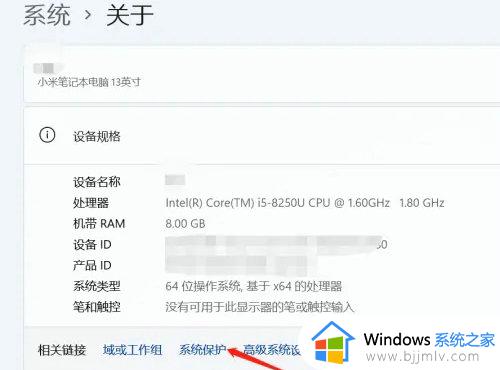
2、如图所示,这里点击蓝色的“系统保护”字样。
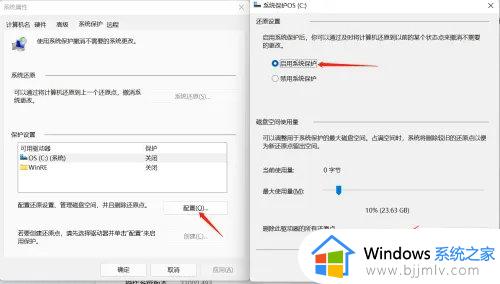
3、点击左侧的“配置”按钮,选择“启用系统保护”选项并点击“确定”即可。
以上就是win11系统保护功能怎么开启的全部内容,还有不清楚的用户就可以参考一下小编的步骤进行操作,希望能够对大家有所帮助。
win11如何开启系统保护 win11系统保护功能怎么开启相关教程
- win11的系统保护在哪里 win11如何开启系统保护
- win11关闭系统保护详细教程 win11电脑系统保护怎么关闭
- win11系统u盘怎么加密码保护 win11系统给u盘加密设置方法
- win11保留的存储怎么开启 win11系统保留的存储设置方法
- win11开启telnet功能怎么设置 win11系统开启telnet服务的方法
- win11本地安全机构保护禁用怎么启用 win11本地安全机构保护关闭如何打开
- win11电脑u盘怎么设置密码保护 win11系统u盘如何加密码保护
- win11的投影功能在哪打开 在win11系统中怎样开启投屏功能
- 如何开启电脑护眼模式win11 怎么开启电脑护眼模式win11
- win11屏幕保护密码怎么设置 win11电脑如何设置密码保护密码
- win11恢复出厂设置的教程 怎么把电脑恢复出厂设置win11
- win11控制面板打开方法 win11控制面板在哪里打开
- win11开机无法登录到你的账户怎么办 win11开机无法登录账号修复方案
- win11开机怎么跳过联网设置 如何跳过win11开机联网步骤
- 怎么把win11右键改成win10 win11右键菜单改回win10的步骤
- 怎么把win11任务栏变透明 win11系统底部任务栏透明设置方法
win11系统教程推荐
- 1 怎么把win11任务栏变透明 win11系统底部任务栏透明设置方法
- 2 win11开机时间不准怎么办 win11开机时间总是不对如何解决
- 3 windows 11如何关机 win11关机教程
- 4 win11更换字体样式设置方法 win11怎么更改字体样式
- 5 win11服务器管理器怎么打开 win11如何打开服务器管理器
- 6 0x00000040共享打印机win11怎么办 win11共享打印机错误0x00000040如何处理
- 7 win11桌面假死鼠标能动怎么办 win11桌面假死无响应鼠标能动怎么解决
- 8 win11录屏按钮是灰色的怎么办 win11录屏功能开始录制灰色解决方法
- 9 华硕电脑怎么分盘win11 win11华硕电脑分盘教程
- 10 win11开机任务栏卡死怎么办 win11开机任务栏卡住处理方法
win11系统推荐
- 1 番茄花园ghost win11 64位标准专业版下载v2024.07
- 2 深度技术ghost win11 64位中文免激活版下载v2024.06
- 3 深度技术ghost win11 64位稳定专业版下载v2024.06
- 4 番茄花园ghost win11 64位正式免激活版下载v2024.05
- 5 技术员联盟ghost win11 64位中文正式版下载v2024.05
- 6 系统之家ghost win11 64位最新家庭版下载v2024.04
- 7 ghost windows11 64位专业版原版下载v2024.04
- 8 惠普笔记本电脑ghost win11 64位专业永久激活版下载v2024.04
- 9 技术员联盟ghost win11 64位官方纯净版下载v2024.03
- 10 萝卜家园ghost win11 64位官方正式版下载v2024.03